Rozróżniamy dwa rodzaje aktualizacji:
- pełna: zawierająca wszystkie katalogi danych technicznych
- skrócona: bez ww katalogów
Aktualizacja może odbywać się na dwa sposoby:
- automatycznie: w oknie programu autoVIN należy wybrać w menu:
Ustawienia > Opcje i zaznaczyć pole "Automatycznie sprawdź aktualizację podczas uruchamiania aplikacji"
- ręcznie:
a) wariant 1: z menu w górnej części okna wybierz "Aktualizacja > Start aktualizacji"
b) wariant 2: z Pulpitu Windows należy uruchomić program aktualizacyjny "AutoVIN aktualizacja" (szczegółowa instrukcja poniżej)
c) wariant 3: ze strony internetowej AutoVIN Aktualizacja
Może zdarzyć się sytuacja, że podczas próby aktualizacji program na starcie wyświetli informację o treści;
"ZipMsgXX.res is probably not linked to the executable ..."
lub
"Nie można otworzyć pliku ZIP. Archiwum jest niekompletne ...",
co oznacza, że plik aktualizacyjny nie może zostać uruchomiony. Przyczyną najczęściej jest blokowanie pobierania pliku przez program antywirusowy, firewall, defender lub inny chroniący system Windows przed nieuprawnionym działaniem programów
zewnętrznych. W takim przypadku należy program AutoVIN dodać do tzw. wykluczeń/wyjątków. Pojawienie się powyższego komunikatu nie wpływa na pracę programu.
Problem rozwiązuje wykonanie aktualizacji "ręcznie": Pulpitu Windows > AutoVIN Aktualizacja.
Instrukcja aktualizacji ręcznej:
1. Uruchomić program "AutoVIN aktualizacja" (jeśli nie ma
takiej ikony na Pulpicie - proszę wybrać ją z grupy SKP PRO w
Windows'owym menu START > Wszystkie programy > SKP PRO > AutoVIN aktualizacja
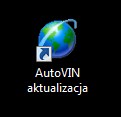
2. Po uruchomieniu pojawi się okno:

3. Proszę wybrać odpowiednią opcję i nacisnąć klawisz <START>
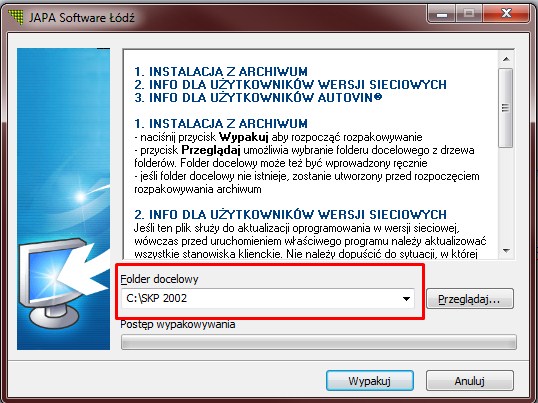
4. Po pobraniu pliku (kilkadziesiąt sekund) otworzy się okno instalatora. Przed naciśnięciem klawisza <Wypakuj> należy upewnić się, że ścieżka docelowa jest poprawna. Aby sprawdzić ścieżkę należy na Pulpicie Windows kliknąć prawym klawiszem myszki ikonę autoVIN i wybrać polecenie "Właściwości". Docelowa ścieżka znajduje się w linii: "Rozpocznij w"

Dostępna jest również pełna instalacja pakietu:
link do pobrania pełnej wersji instalatora autoVIN (tzw. obraz CD-ROM):
http://japa.home.pl/pub
użytkownik: ftp
hasło: administrator
plik: autovin.iso
UWAGA: jeśli istnieje problem z uruchomieniem pliku ISO, proszę pobrać darmową wersję programu WinRAR ze strony: https://www.winrar.pl/winrar/pobierz
Podczas procesu instalacji WinRAR proszę w okienku "skojarzeń plików", zaznaczyć rozszerzenie "iso". Po zainstalowaniu WinRAR wystarczy dwukrotnie kliknąć na pliku ISO, aby został on uruchomiony.
Możliwe jest również włączenie automatycznej aktualizacji z poziomu programu w oknie menu "Ustawienia -> Opcje".
© JAPA Software